修復 'git' 不被識別為內部或外部命令
已發表: 2022-08-11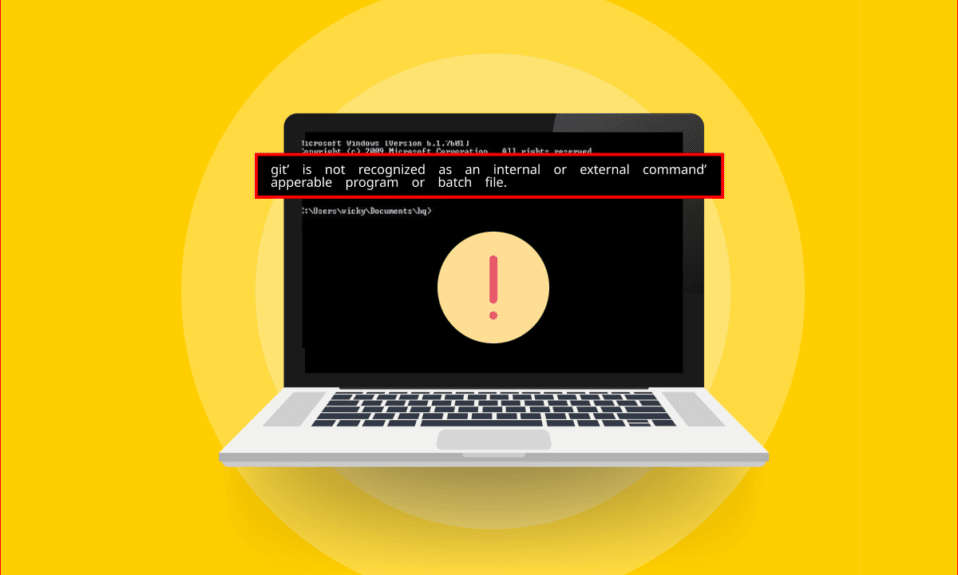
你是一個有抱負的開發者嗎? 如果是這樣,那麼您必須了解為同一家公司工作的開發人員使用的 Git 軟件。 與此軟件相關的錯誤之一是“git”未被識別為內部或外部命令、可運行程序或批處理文件消息。 在您的 PC 上彈出錯誤消息的原因有多種,您可能會對此錯誤消息感到困惑。 本文提供了修復 git 在 Windows 10 PC 上無法識別為內部或外部命令錯誤消息的方法。
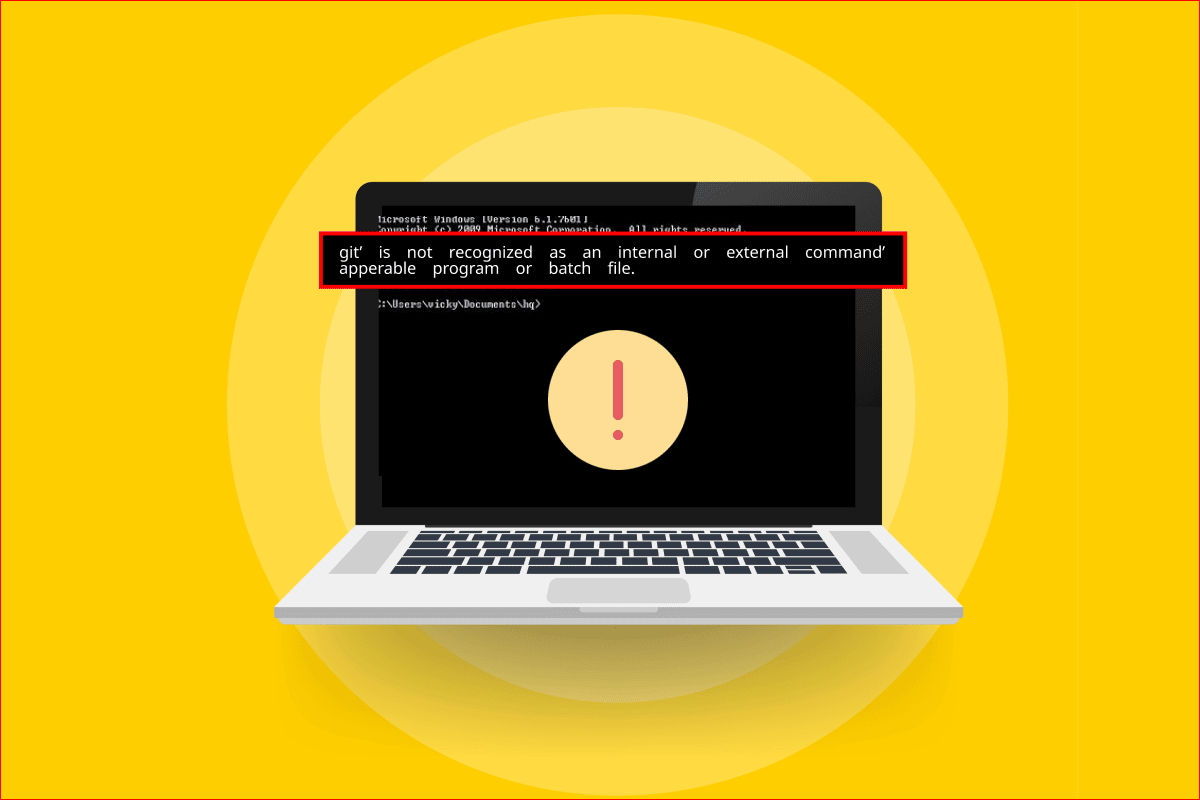
內容
- 如何修復“git”未被識別為內部或外部命令
- 什麼原因導致“git”未被識別為內部或外部命令錯誤?
- 方法一:重啟命令提示符
- 方法二:手動添加變量路徑
- 方法三:重裝Git軟件
如何修復“git”未被識別為內部或外部命令
Git 軟件由負責 Linux 內核開發的 Linus Torvalds 於 2005 年創建。
- Git 軟件是用於源代碼管理的 DevOps 工具。
- 該軟件會在 PC 上創建由開發人員本地開發的代碼副本。
- 這允許開發人員創建其代碼的備份並跟踪源代碼中的更改。
- 這樣,開發人員之間就建立了定期溝通,開發人員可以一起進行非線性開發。
- 該軟件的主要優點是它是免費的開源軟件。
- 該控制系統允許開發人員有效地處理小型到大型項目。
什麼原因導致“git”未被識別為內部或外部命令錯誤?
下面列出了 Git 軟件錯誤消息的原因列表:
- 您的 PC 上未安裝 Git 軟件 – 您的 PC 上可能尚未安裝 Git 軟件。
- 命令提示符應用程序的問題- 命令提示符應用程序可能在安裝過程中打開,或者在安裝後可能未重新加載。 在這種情況下,命令提示符應用程序無法訪問 Git 軟件。
- Git 路徑在您的 PC 上不可用或未設置 – 您的 PC中可能未設置或缺少 Git 軟件的位置路徑。
方法一:重啟命令提示符
修復錯誤的基本故障排除方法是在 PC 上重新啟動命令提示符應用程序。
步驟 I:關閉命令提示符應用程序
第一步是使用任務管理器應用程序關閉命令提示符應用程序的所有實例。
1. 同時按下Ctrl+Shift+Esc 鍵打開任務管理器應用。
2. 在應用程序部分選擇Windows 命令處理器應用程序,然後單擊結束任務按鈕。
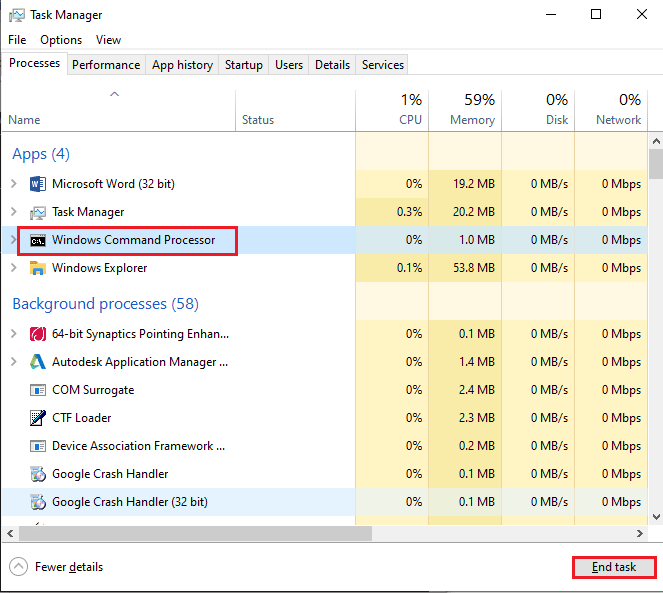
第二步:啟動命令提示符應用
下一步是在您的 PC 上啟動命令提示符應用程序並在應用程序上激活 git 命令。 檢查 git 是否未被識別為內部或外部命令錯誤消息已修復。
1. 按Windows 鍵,鍵入命令提示符並單擊打開選項以啟動命令提示符應用程序。
注意:或者,如果您不能使用命令提示符應用程序,您可以單擊以管理員身份運行選項。
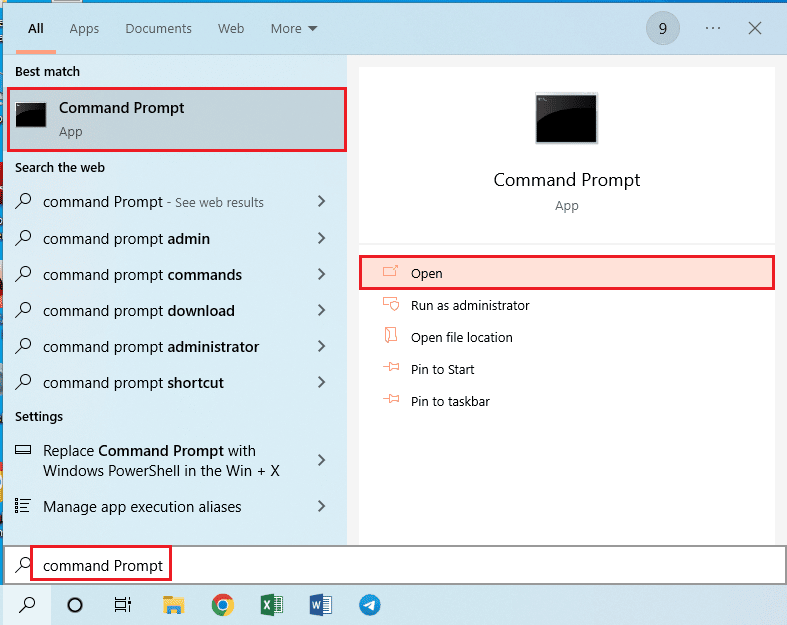
2.輸入git命令 並按Enter 鍵。
另請閱讀:如何修復 Git 合併錯誤
方法二:手動添加變量路徑
修復錯誤的下一步是將 Git 軟件的變量路徑手動添加到您的 PC。
第 I 步:複製 git.exe 文件的位置路徑
第一步,您必須從 Windows 資源管理器的下載位置複製 Git 軟件的可執行文件的位置路徑。
1. 使用Windows+ E鍵打開Windows 資源管理器並使用位置路徑導航到cmd文件夾
這台電腦 > 本地磁盤 (C:) > 程序文件 (x86) > Git > cmd
注意:以上路徑對x86架構Windows PC有效。 如果您使用的是x64版本,請將位置路徑用作
這台電腦 > 本地磁盤 (C:) > 程序文件 > Git > cmd
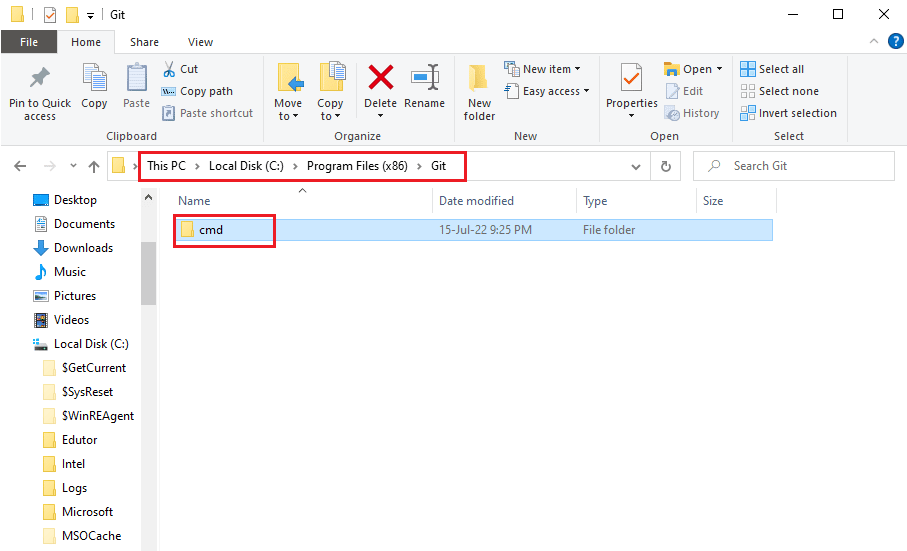
2.在cmd文件夾中,右鍵點擊git.exe文件,點擊列表中的Properties選項。
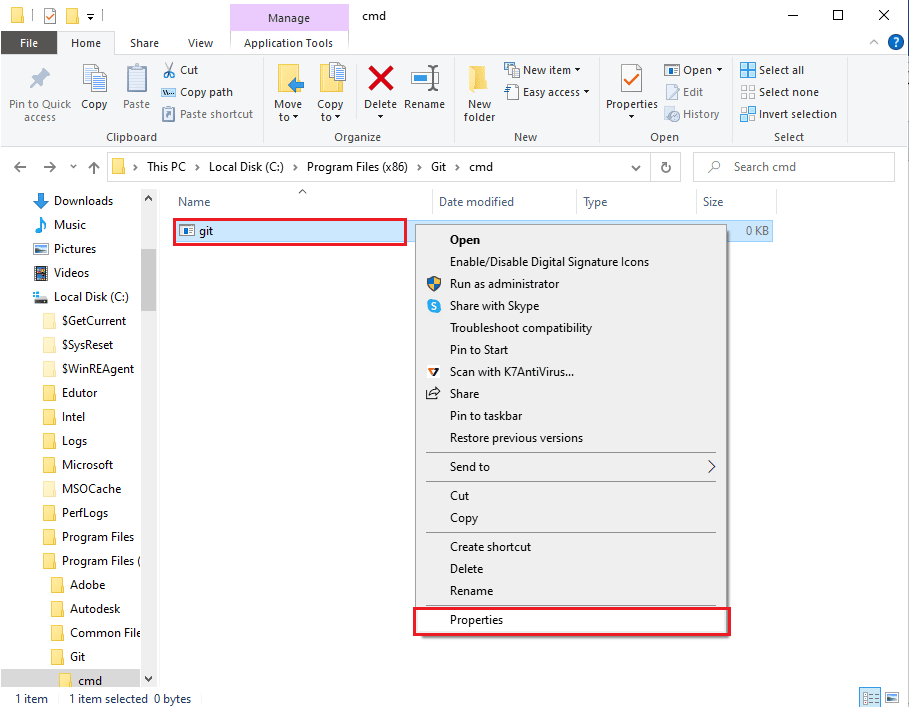
3. 在常規選項卡中,使用Ctrl+C鍵複製位置部分中的默認位置。
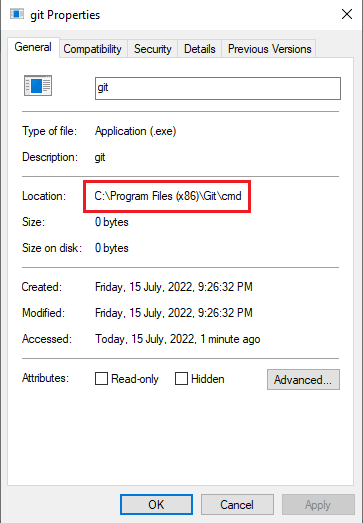
另請閱讀:修復沒有足夠的存儲空間來處理此命令
第二步:在系統屬性中設置路徑
下一步是設置 Git 軟件的路徑或使用系統屬性手動將變量路徑添加到您的 PC。 這可以讓您修復 git 無法識別為內部或外部命令、可運行程序或批處理文件的錯誤消息。
1. 同時按下Windows + R 鍵打開運行對話框。
2. 在打開欄中鍵入sysdm.cpl ,然後單擊確定按鈕。
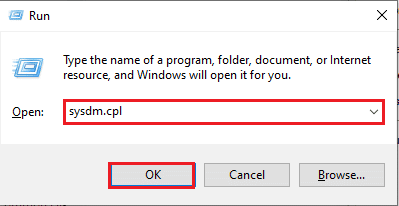

3. 在System Properties中,導航到Advanced選項卡並單擊Experimental Variables...按鈕。
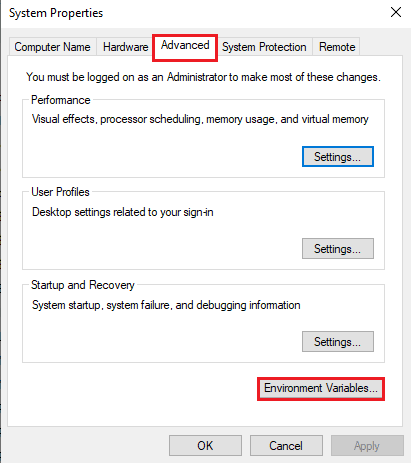
4. 選擇系統變量部分中的路徑條目,然後單擊編輯...按鈕。
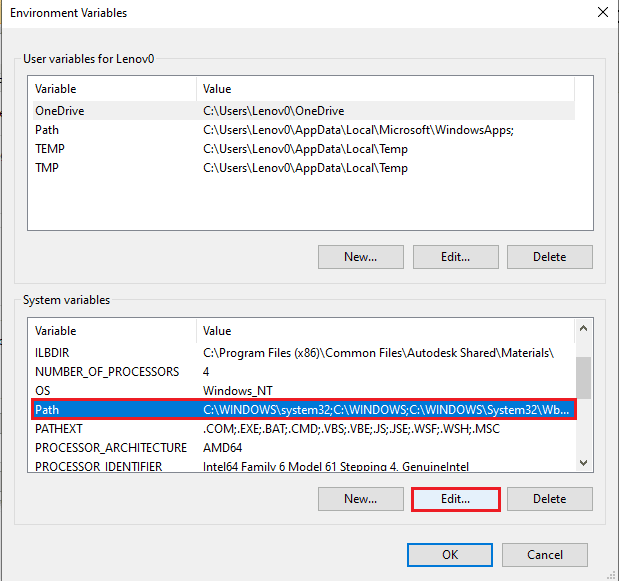
5. 單擊編輯環境變量屏幕上的新建按鈕。
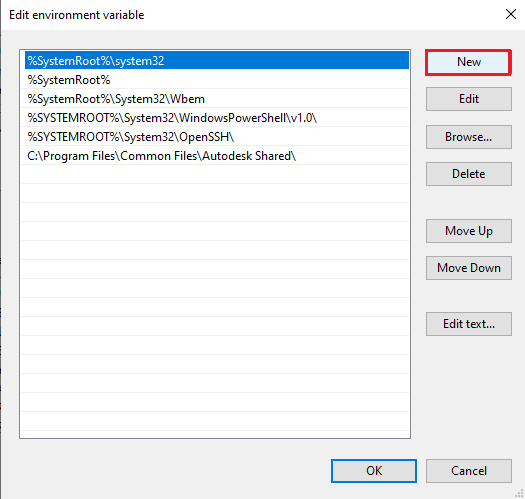
6. 同時按下Ctrl + V 鍵從git 屬性窗口粘貼複製的位置,然後單擊OK按鈕。
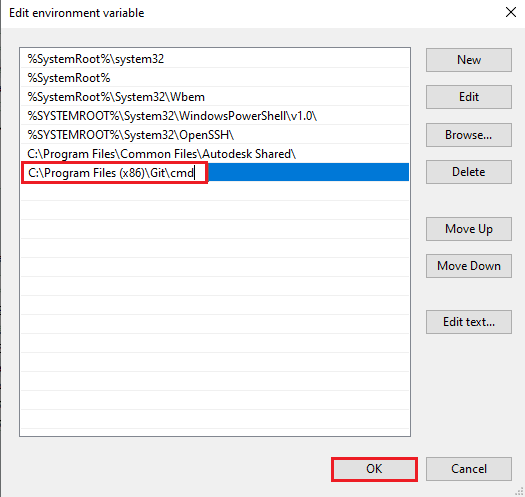
7. 單擊環境變量窗口上的確定按鈕。
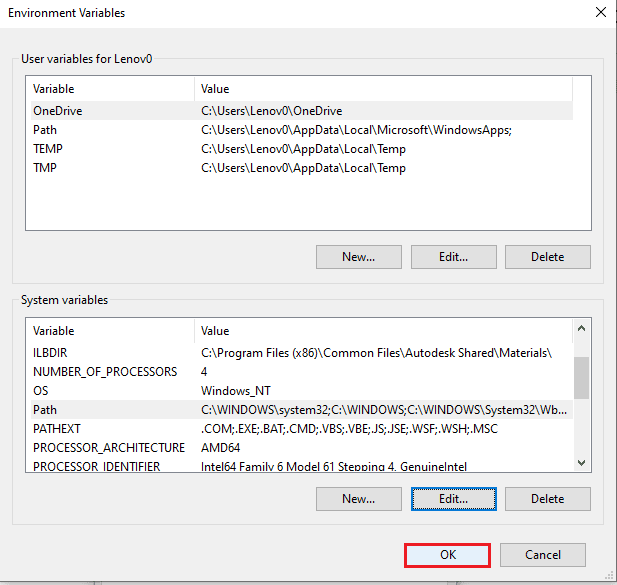
8. 最後,單擊系統屬性窗口上的應用和確定按鈕。
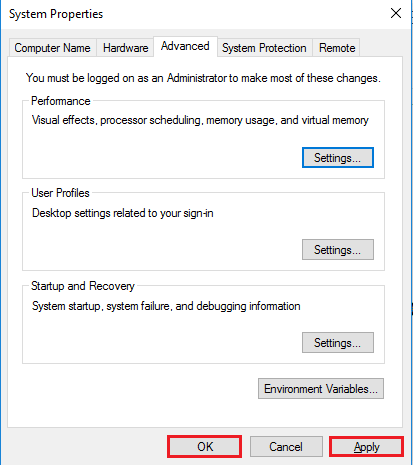
方法三:重裝Git軟件
最後一種修復 git 無法識別為內部或外部命令、可運行程序或批處理文件錯誤的方法是在您的 PC 上重新安裝 Git 軟件。
第一步:卸載 GIT 軟件
第一步,您必須使用控制面板應用程序卸載 PC 上安裝的 Git 軟件。
1. 點擊Windows 鍵,輸入控制面板並點擊打開。
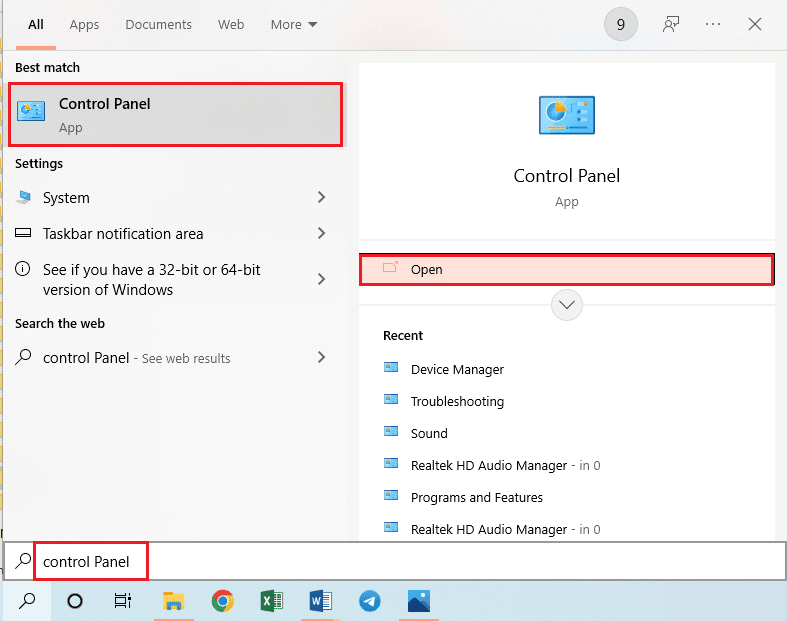
2. 設置查看方式 > 類別,然後在程序部分中,單擊卸載程序選項。
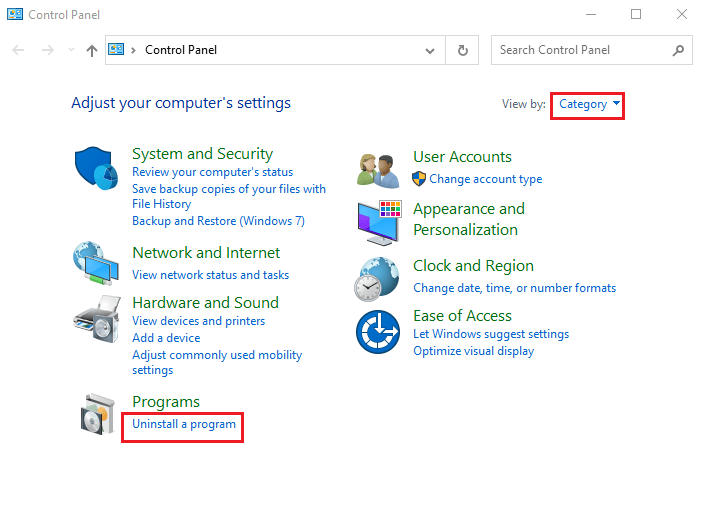
3. 選擇GIT應用程序並單擊頂部欄的卸載按鈕。
4. 按照屏幕上的說明卸載 GIT 應用程序並從開始菜單重新啟動您的 PC。
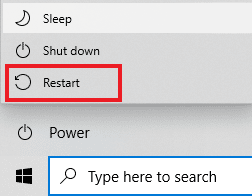
另請閱讀:修復命令失敗,錯誤代碼 1 Python Egg 信息
第二步:重新安裝 GIT 軟件
下一步是從 PC 上的默認 Web 瀏覽器安裝最新版本的 Git 軟件。
1. 按Windows 鍵,輸入Google Chrome ,然後點擊打開。
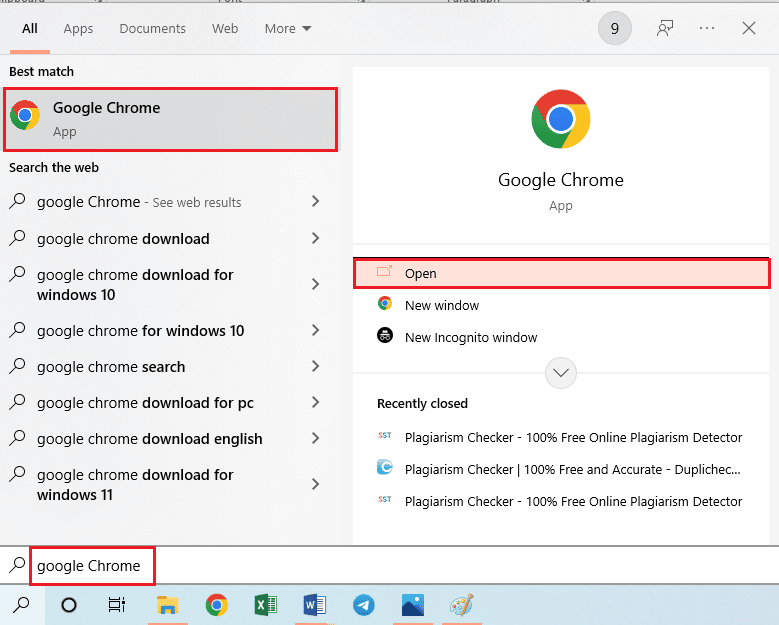
2. 打開Git-Downloads的官網,在Downloads部分點擊Download for Windows按鈕。
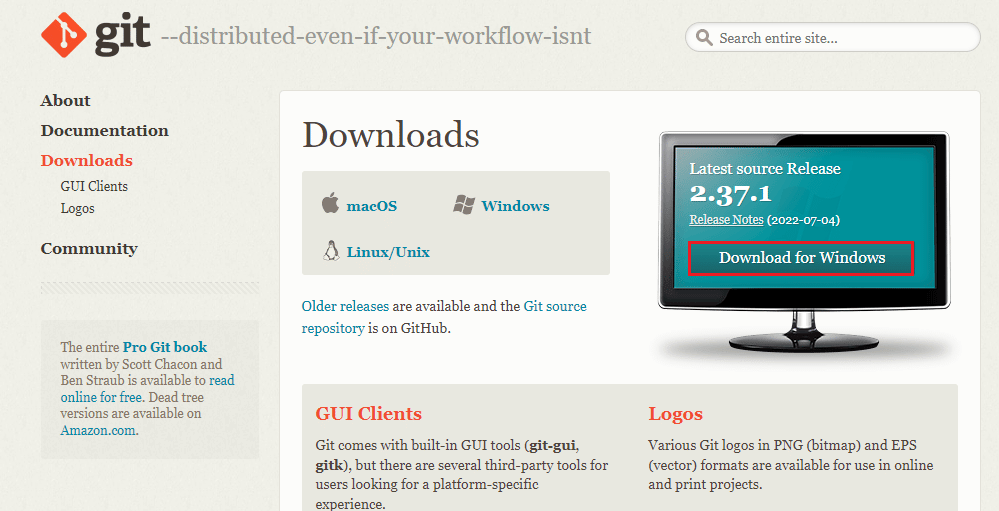
3、雙擊Git的可執行文件運行文件。
4. 將安裝嚮導屏幕說明中的所有選項保留為默認值,然後單擊下一步按鈕。
5. 在Adjusting your PATH environment窗口中,從命令行和 3rd-party 軟件選項中選擇 Git,然後單擊Next按鈕。
注意:此選項在您的 PC 上手動設置 Git 軟件的變量路徑。
6. 按照其他窗口上的說明,單擊“配置實驗選項”窗口上的“安裝”按鈕。
7. 最後,重新啟動您的 PC ,現在您將能夠直接從命令提示符應用程序運行命令。
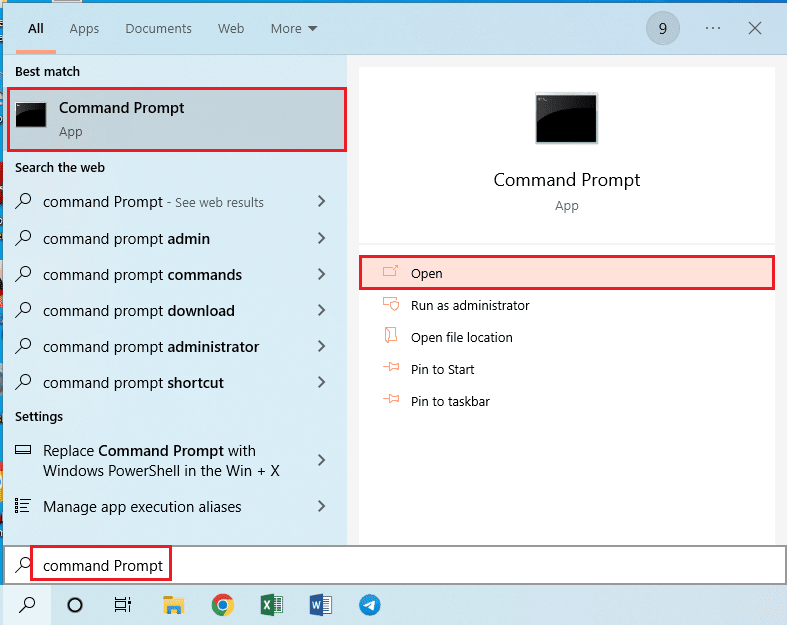
推薦的:
- 如何在 Minecraft 中滅火
- 如何刪除 Upwork 帳戶
- 修復無法啟動程序 Visual Studio 訪問被拒絕
- 如何永久刪除 Github 帳戶
本文給出了解決git 無法識別為內部或外部命令、可運行程序或批處理文件錯誤消息的方法。 請留下您的建議是對評論中的錯誤消息的查詢。
